Wer jemals versucht hat, im Browser von einem laufenden Film bei Netflix, Disney+, Amazon oder einem anderen Streamingdienst einen Screenshot anzufertigen, der wird das kennen – der Bildschirm ist schwarz. Es gibt aber einen Trick, wie das trotzdem klappt und wir verraten ihn euch!
Ihr sitzt am PC oder unterwegs am Laptop und seht einen Film bei Netflix. Eure Lieblingsszene kommt und jetzt würdet ihr gern einen Screenshot machen, aber Netflix verbietet es. Das Ergebnis sieht bei allen anderen genauso aus, doch möglicherweise hat das einen ganz anderen Grund und mit ein paar Klicks könnt ihr das Problem lösen.
Netflix-Screenshot? Kein Problem!
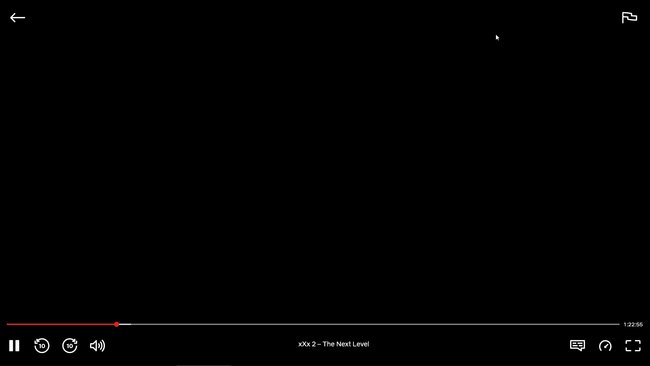
So sehen Screenshots von Netflix, Amazon Video oder Disney normalerweise aus, wenn ihr sie im Browser abfotografiert habt. Das liegt an einer Einstellung in eurem Browser, die sich zum Beispiel „Hardwarebeschleunigung“ nennt. Sobald ihr die deaktiviert und den Browser neu gestartet habt, könnt ihr richtige Screenshots in Filmen bei Netflix, Disney+, MagentaTV, Prime Video und anderen Diensten machen.
Netflix-Screenshots in Firefox aktivieren
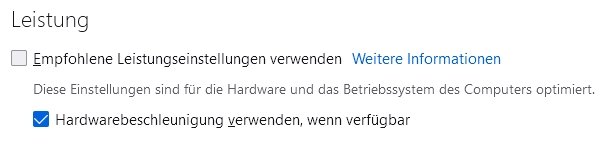
- Öffnet die „Einstellungen“ und geht dort zu „Allgemein“.
- Scrollt herunter zum Abschnitt „Leistung“.
- Wenn dort ein Haken bei „Empfohlene Leistungseinstellungen verwenden“ gesetzt ist, entfernt ihn.
- Dann werden weitere Optionen sichtbar. Entfernt nun auch den Haken bei „Hardwarebeschleunigung verwenden, wenn verfügbar“.
- Startet den Browser neu.
- Jetzt könnt ihr – etwa mit dem in Firefox integrierten Screenshot-Tool – in jedem gestreamten Film Screenshots erstellen.
Netflix-, Amazon-, Disney- und Co-Screenshots in Google Chrome ermöglichen
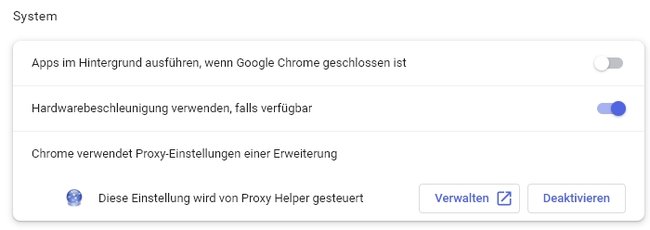
- Geht zu Menü→ Einstellungen→ System
- Deaktiviert die Funktion „Hardwarebeschleunigung verwenden, falls verfügbar“.
- Startet danach Google Chrome neu.
- Nun könnt ihr Screenshots während des laufenden Films anfertigen.
In Google Chrome könnt ihr für Film-Screenshots außerdem eine Erweiterung nutzen, ohne extra die Hardwarebeschleunigung zu deaktivieren:
Film-Screenshots in Microsoft Edge möglich machen
- Öffnet die „Einstellungen“ und geht dort zu „System und Leistung“.
- Im Abschnitt „System“ findet ihr das Feature „Hardwarebeschleunigung verwenden (sofern verfügbar)“.
- Deaktiviert es und startet den Browser neu. Jetzt könnt ihr, etwa mit der integrierten „Webaufnahme“ (Tastenkombination Strg + Umschalttaste + S) einen Film-Screenshot machen.


